Având în vedere pletora de funcții realizate de un computer, fiecare utilizator ar dori să se bucure de cea mai bună și mai rapidă performanță în orice moment. Cu toate acestea, unii utilizatori au raportat unele încetiniri în timp ce utilizează Windows 10.
Pot exista multe motive pentru încetinirea computerului. Una dintre cele mai frecvente cauze este legată de Memorie de așteptare. Această problemă este legată de memoria RAM a computerului.
Acest articol explorează problema și își propune să vă ofere câteva soluții ușor de urmărit pentru aceste probleme particulare.
Ce este memoria de așteptare?
Memoria de așteptare este un tip special de gestionare a memoriei cu acces aleatoriu (RAM) pe Windows 10 care determină adesea încetinirea computerului, în special versiunile pe 64 de biți. Acest lucru se datorează adesea unor erori care afectează sistemul de operare.
Programele și serviciile care rulează pe Windows 10 utilizează o parte a memoriei RAM ca cache. Aceasta înseamnă că scriu o serie de informații utilizate frecvent în această zonă de memorie. Cache-ul, după executarea programelor sau serviciilor, ar trebui eliberat și pus la dispoziție, dar acest lucru nu se întâmplă întotdeauna.
De fapt, atunci când apare eroarea, datele conținute în memoria cache, mai degrabă decât să fie șterse, se află într-o stare de așteptare permanentă, devenind memorie inactivă sau RAM în standby.
- LEGATE: 5 cele mai bune dispozitive de curățare a memoriei pentru Windows 10 pentru a crește viteza computerului
Acest fenomen, care uneori poate ajunge să absoarbă aproape toată memoria liberă, face ca procesele care rulează pe computer să încetinească. Acest lucru se întâmplă deoarece Windows este forțat să utilizeze fișierul de paginare de pe unitatea de disc. Este ceva de evitat, mai ales cu un computer echipat cu un disc SSD.
Aceasta poate fi o problemă enervantă, în special pentru persoanele care lucrează pe laptopurile lor sau pentru jucătorii care au nevoie de multă memorie RAM gratuită pentru a se bucura de jocurile lor..
Când apar de obicei probleme de memorie de așteptare?
Dacă Windows 10 Update rulează, jocurile sau alte programe utilizate pot începe să se bâlbâie. S-ar putea primi și mesaje precum „defect de memorie”Sau„programul nu poate aloca memoria RAM necesară”.
Ce trebuie să faceți dacă memoria de așteptare este redusă pe computer?
Puteți readuce sistemul la viteza normală urmând pașii de mai jos.
Cum să verificați dacă aceasta este o problemă de memorie de așteptare?
Pasul 1 - Apăsați simultan tastele CTRL + SHIFT + ESC pentru a activa panoul Task Manager. Sau, dacă preferați, faceți clic dreapta pe o parte goală a barei de activități și selectați Task Manager.
Pasul 2 - Faceți clic pe Performanţă fila și faceți clic mai jos pe Deschideți Resource Monitor.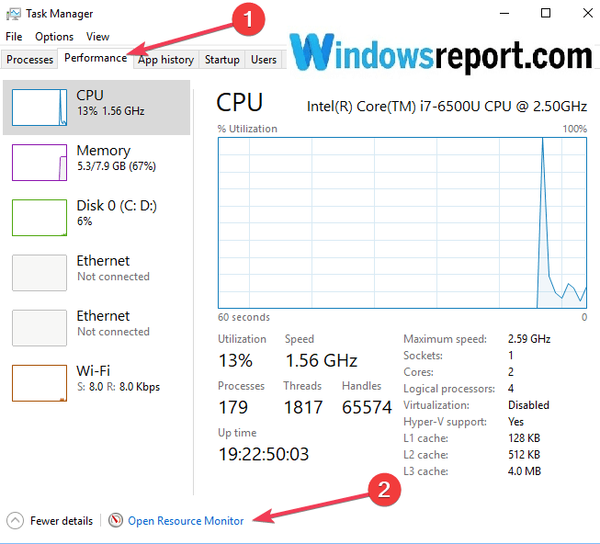
Acum puteți vedea în panou o reprezentare a memoriei RAM. Cea în verde este memoria RAM utilizată, cea în albastru deschis este memoria liberă, iar cea în albastru este memoria de așteptare. Dacă acesta din urmă este plin, atunci computerul dvs. încetinește din cauza memoriei de așteptare.
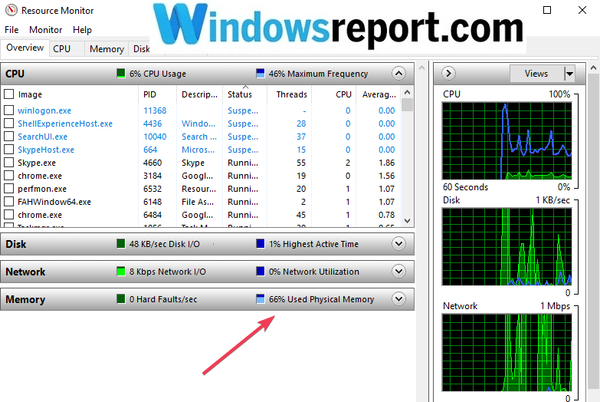
Acum puteți trece de la faza de analiză la acțiune. Există două programe utile pentru a rezolva această problemă RAMMap și EmptyStandbyList, descrise în Soluția 1 și respectiv Soluția 2.
Primul este mai util dacă bug-ul te deranjează rar. Dacă bug-ul de pe memoria de așteptare este unul obișnuit, atunci al doilea program oferă o soluție mai precisă.
- ÎN LEGĂTURĂ: FIX: Scurgere de memorie Mozilla Firefox în Windows 10, 8.1
Soluția 1: Instalați RAMMap
- Accesați site-ul oficial Microsoft și iInstall RAMMap, un utilitar dezvoltat de Microsoft.
- Salvați programul și dezarhivați fișierul
- Rulați programul
- În panoul Termeni licență utilizator, faceți clic pe Sunt de acord
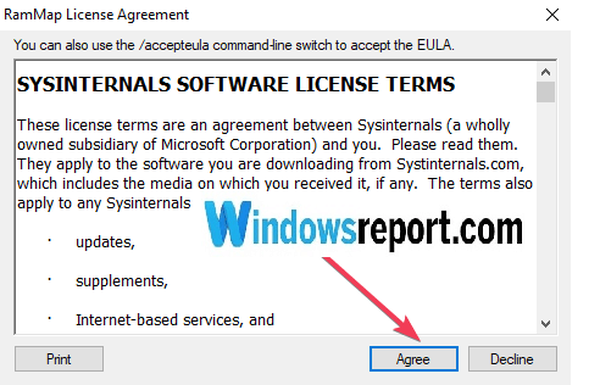
- Panoul RAMMap este acum deschis și aveți o reprezentare grafică detaliată a stării de utilizare a RAM.
- Faceți clic pe Utilizați numărul și apoi faceți clic pe Coloana totală. Acolo puteți vedea Fișier mapat categorie, care este fișierele de memorie cache atât active, cât și în modul Standby.
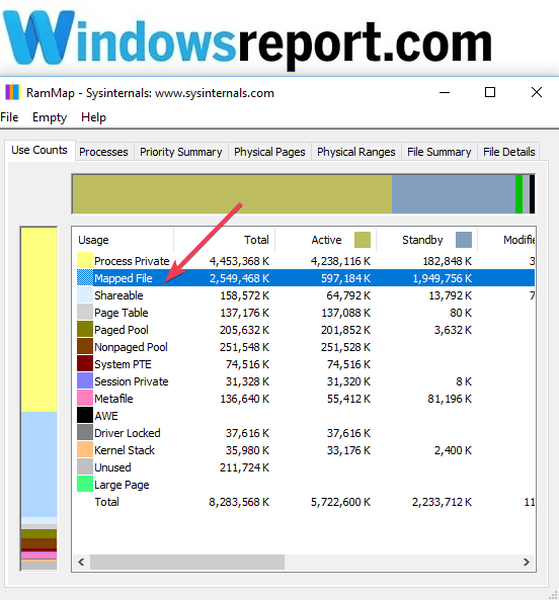
- Clic Gol în bara de meniu și selectați Lista de așteptare goală pentru a elibera memoria Standby.
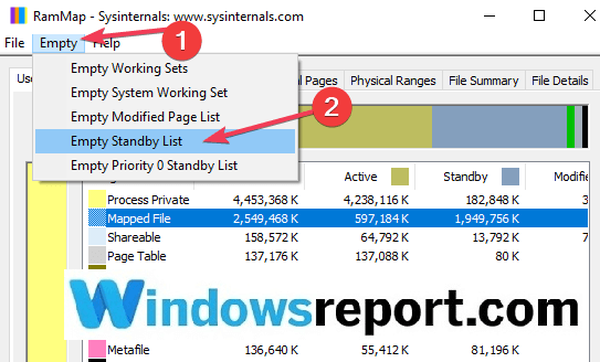
- Clic Fişier și selectați Reîmprospăta pentru a actualiza panoul pentru a vedea cum programul a redus memoria Standby și a mărit cea neutilizată.
- LEGAT: Fix: LockAppHost.exe folosește multă memorie în Windows 10
Soluția 2: Descărcați EmptyStandbyList
- Descărcați EmptyStandbyList și salvați-l în orice folder. Aceasta este de fapt o linie de comandă care goleste listele de așteptare.
- Faceți clic dreapta pe mouse, accesați Proprietăți și selectați Rulat ca administrator sub compatibilitate
- Deschideți Task Scheduler și Creați sarcină în extrema dreaptă
- Dă-i un nume General Tab.
- Mergeți la Opțiuni de securitate și faceți clic pe Schimbare utilizator sau grup
- Mergeți la Advanced, faceți clic pe Găsiți acum și alegeți System, făcându-l să ruleze silențios în fundal
- Alege Rula cu cele mai mari privilegii și Ascuns
- Faceți clic pe fila Declanșatoare, mergeți la Nou și faceți clic pe Pe un program și o singură dată
- Configurați sarcina la fiecare 5 minute și alegeți durata la Nedefinit
- Accesați fila Acțiune
- Porniți un program și faceți clic pe fișierul EmptyStandbyList.exe. În acest fel, memoria de așteptare va fi ștearsă la fiecare 5 minute până când schimbați din nou setările.
În timp ce RAM MAP și EmptyStandbyList sunt instrumente eficiente, este recomandabil să căutați sursa reală a problemei pentru a actualiza respectivul software. Problema poate fi cauzată de un anumit software sau malware care, dacă este detectat, poate fi exclus din scanările de rutină.
Problema rezolvata
Bug-ul de memorie de așteptare din Windows 10 poate provoca probleme enervante și vă poate încetini computerul. Cu toate acestea, RAM MAP și EmptyStandbyList pot rezolva în mod eficient problema.
Vorbind despre probleme de memorie, dacă problema persistă, puteți utiliza și ghidurile de depanare enumerate mai jos:
- Memoria virtuală Windows 10 prea scăzută [Remediere]
- REZOLVAT: De ce computerul meu copiază fișiere atât de lent?
- Cum se rezolvă scurgerile de memorie în Windows 10
Utilizați comentariile de mai jos pentru a ne informa dacă ați reușit să remediați această problemă după ce ați utilizat acest ghid.
A fost aceasta pagina de ajutor? da nu Vă mulțumim că ne-ați informat! De asemenea, ne puteți ajuta lăsând o recenzie pe MyWOT sau Trustpillot. Profitați la maximum de tehnologia dvs. cu sfaturile noastre zilnice Spune-ne de ce! Nu sunt suficiente detalii Greu de înțeles Altele Trimite- Windows 10 fix
 Friendoffriends
Friendoffriends


![Microsoft lansează Windows 8.1 Enterprise Preview [Descărcare]](https://friend-of-friends.com/storage/img/images/microsoft-rolls-out-windows-81-enterprise-preview-[download].jpg)
![Actualizare cu reducere Windows 8 Pro de la Windows XP și reducere de 15% [Utilizatori de afaceri]](https://friend-of-friends.com/storage/img/images/windows-8-pro-discount-upgrade-from-windows-xp-and-get-15-off-[business-users]_2.jpg)